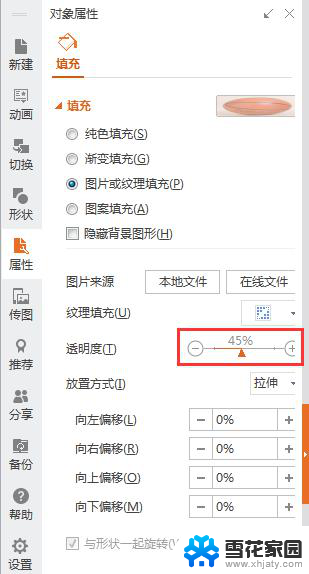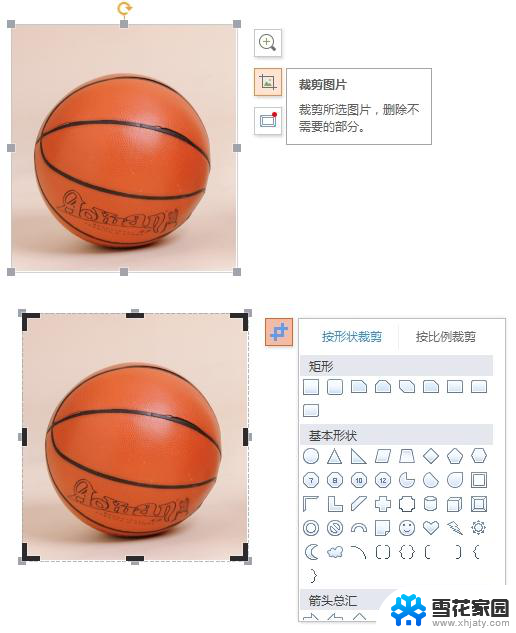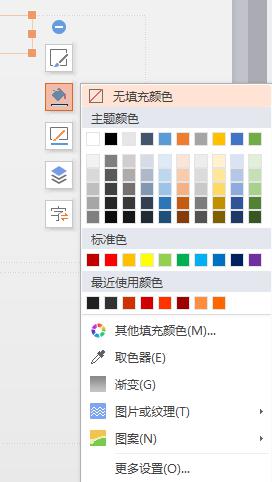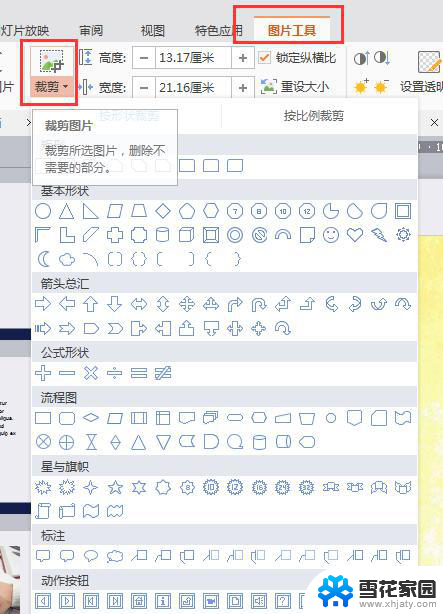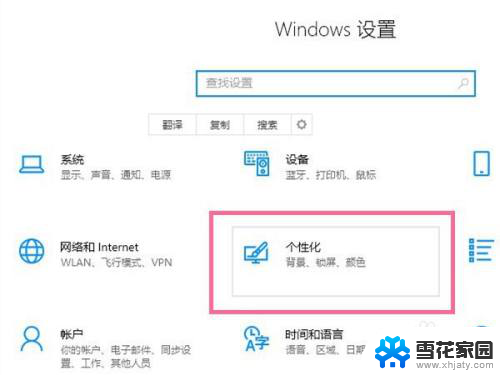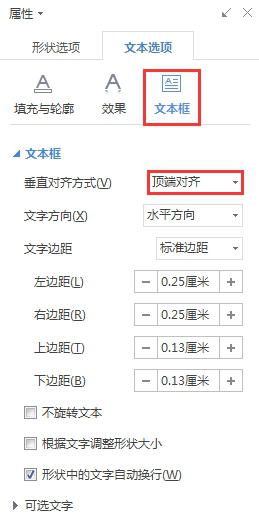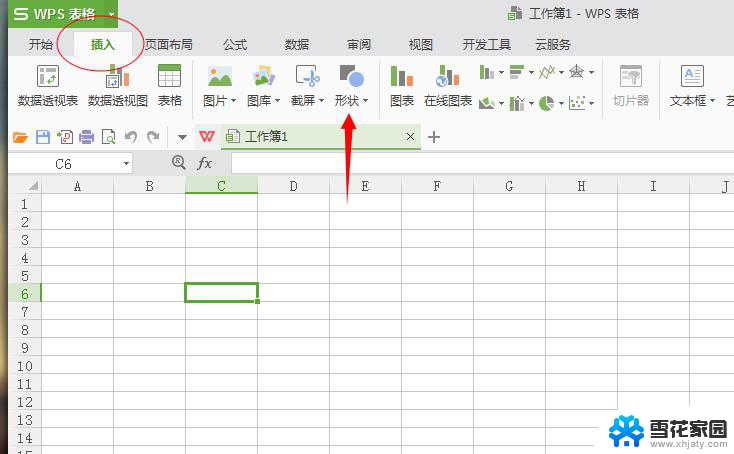wps形状图如何透明化 wps形状图透明化操作方法
更新时间:2024-04-27 14:52:05作者:xiaoliu
在日常办公中,我们经常会使用到wps形状图来制作演示文稿或报告,有时候我们可能需要将形状图的背景设为透明,以便与其他元素融合。如何实现wps形状图的透明化呢?wps形状图透明化操作方法非常简单。选中要透明化的形状图,点击格式选项卡,在填充菜单中选择无填充,接着点击轮廓菜单,在颜色选项中选择无颜色。通过这两个简单的步骤,我们就可以将wps形状图的背景设为透明,让它与其他元素完美融合,提升文档的美观度和专业度。

您可以尝试点击程序右边“属性-形状选项-填充-透明度”中修改效果,查看是否有符合您的需求的。
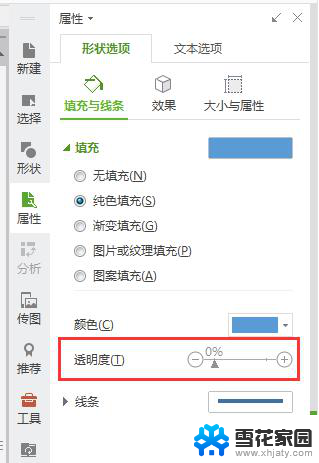
以上就是wps形状图如何透明化的全部内容,如果您遇到相同问题,请参考本文中介绍的步骤进行修复,我们希望这篇文章能够对您有所帮助。